Qhov wikiHow no qhia koj li cas kom tswj hwm tsis qhia npe thaum caij nthwv dej hauv internet. Ib qho ntxiv, tsab xov xwm no tseem tham txog yuav ua li cas thiaj nrhiav tau cov chaw tso npe online, nrog rau yuav ua li cas thiaj pab tau cov neeg nyob hauv Chrome, Firefox, Microsoft Edge, Internet Explorer, thiab Safari browser. Kev tshawb nrhiav los ntawm cov neeg tuaj yeem tuaj yeem tswj hwm qhov tsis qhia npe ntawm kev siv internet. Txawm li cas los xij, nco ntsoov tias tog neeg lossis lub koom haum uas tswj hwm tus neeg sawv cev tseem tuaj yeem pom cov ntaub ntawv koj nkag mus thaum siv tus sawv cev.
Kauj ruam
Txoj Kev 1 ntawm 3: Ua raws Cov Txheej Txheem Ntiag Tug Ntiag Tug
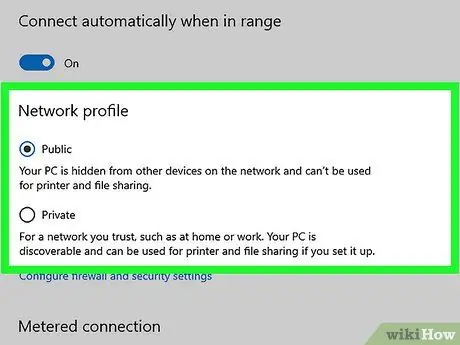
Kauj Ruam 1. Kom ntau li ntau tau siv lub network ruaj ntseg
Thaum nws yuav ntxias kom nthwv internet hla qhov tsis muaj kev tiv thaiv pej xeem network, nws ua rau koj muaj kev pheej hmoo rau lwm tus neeg siv txuas nrog lub network. Yog li ntawd, lo rau koj lub network ntiag tug hauv tsev lossis lwm lub network tiv thaiv yog tias koj xav tshawb hauv is taws nem ntawm kev mus.
Feem ntau cov chaw pej xeem, xws li khw kas fes lossis tshav dav hlau, muaj kev tiv thaiv internet txuas
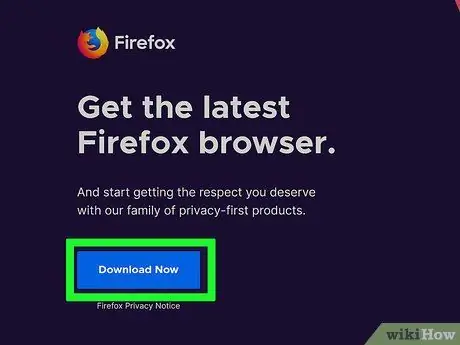
Kauj Ruam 2. Siv qhov browser ruaj ntseg
Piv txwv li, Firefox tau teeb tsa kev nyab xeeb teeb tsa uas tiv thaiv kev taug qab thiab lwm yam teeb meem kev nyab xeeb feem ntau pom hauv lwm qhov browser. Yog tias koj xav siv qhov browser nrog ntau qhov kev nyab xeeb tshwj xeeb, sim siv Tor.
Lwm qhov kev xaiv sim yog Opera nrog lub VPN built-in uas tuaj yeem qhib tau los nkaum kev siv internet tshawb nrhiav
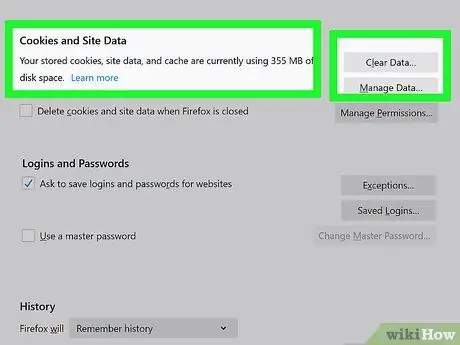
Kauj Ruam 3. Rho tawm tracker ncuav qab zib
Los ntawm kev tshem cov ncuav qab zib uas taug qab kev ua haujlwm hauv is taws nem, koj tuaj yeem txo tus naj npawb ntawm kev tshaj tawm thiab phiaj email uas tshwm hauv koj tus browser.
Cov kab lus cuam tshuam tseem suav nrog cov lus qhia rau kev xa daim Do Not Track (Do Not Track) thov. Cov kev thov no yog cov lus uas cov browser xa mus rau cov vev xaib kom lub vev xaib uas koj mus ntsib tsis siv koj cov ntaub ntawv
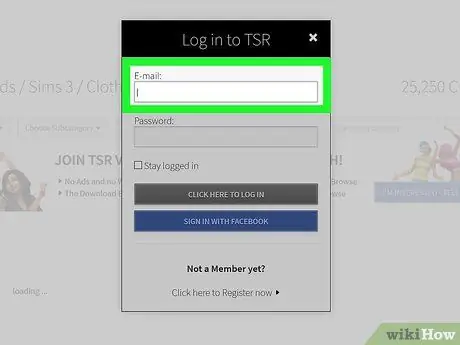
Kauj Ruam 4. Tsis txhob sau koj tus email chaw nyob ntawm cov vev xaib koj mus ntsib
Lwm yam tshaj li kev tshaj xov xwm, tsis txhob suav koj tus email chaw nyob lossis lwm yam ntaub ntawv ntiag tug ntawm cov chaw koj mus ntsib.
Yog tias lub xaib koj tab tom nkag mus xav kom koj nkag mus rau email chaw nyob, tsim spam email chaw nyob uas tsis siv cov ntaub ntawv ntiag tug. Tom qab ntawd, siv qhov chaw nyob ntawd mus rau lub xaib koj xav tau
Txoj Kev 2 ntawm 3: Siv Lub Vev Xaib Raws Npe
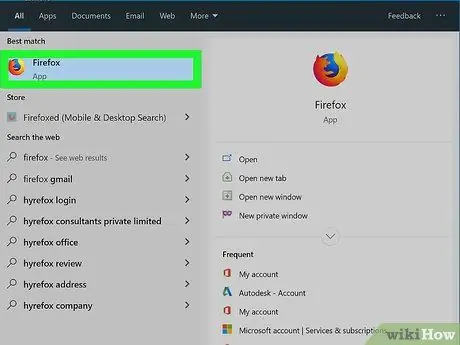
Kauj Ruam 1. Qhib qhov browser xav tau
Chrome, Firefox, Ntug (Windows), thiab Safari (Mac) yog cov browser muaj zog uas txhawb nqa tus neeg sawv cev.
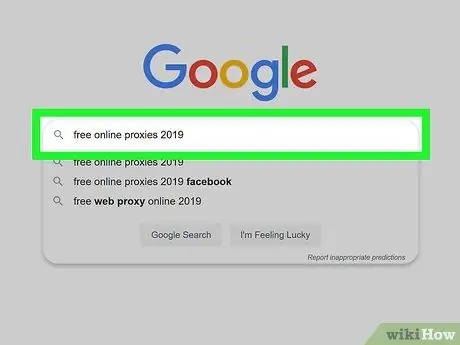
Kauj Ruam 2. Nrhiav tus ntawv tso npe online
Ntaus free online proxies 2017 rau hauv koj lub browser tshawb nrhiav bar thiab nias Enter. Qee qhov kev pabcuam uas tso siab tau rau suav nrog:
- Tsis qhia npe
- Phau Ntawv VPN
- FilterBypass
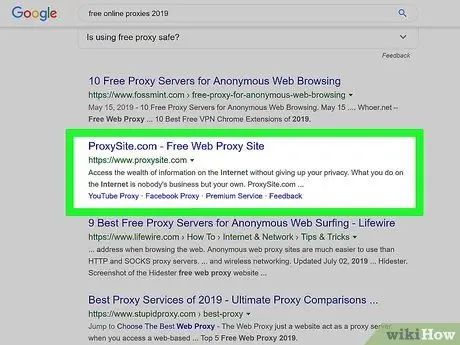
Kauj Ruam 3. Qhib qhov chaw tso cai
Nyem rau kab ntawv txuas mus rau tus xaib npe.
Sim nrhiav kom paub txog cov npe xaiv ua ntej siv nws
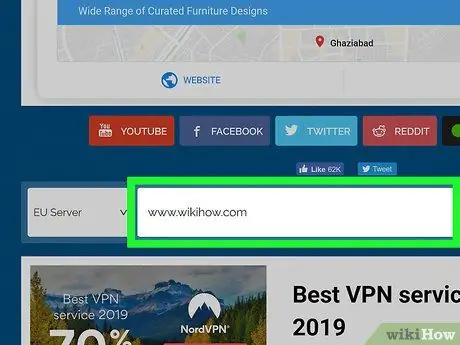
Kauj Ruam 4. Ntaus lub npe ntawm lub xaib uas koj xav nkag mus rau hauv kab ntawv tshawb fawb npe
Feem ntau koj tuaj yeem pom kab ntawv zoo li qhov no nyob hauv nruab nrab ntawm tus xaib lub vev xaib nplooj ntawv. Qhov bar no yog lub npe tshawb nrhiav bar.
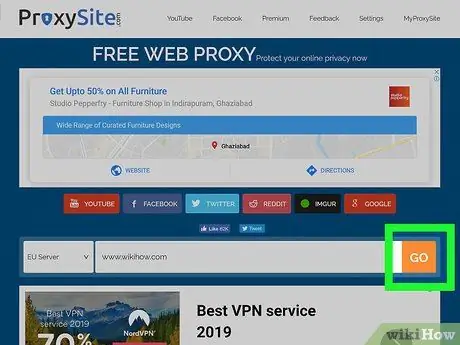
Kauj Ruam 5. Nyem rau "Tshawb" lossis "Mus" khawm
Lub pob no feem ntau yog hauv qab tshawb nrhiav. Thaum nyem, tshawb xyuas lub xaib (piv txwv li Facebook) yuav raug siv los ntawm tus neeg sawv cev yog li tsis tas yuav tsum hla dhau lossis nkag mus rau hauv tsev kawm ntawv network.
Txoj Kev 3 ntawm 3: Siv Tus Kheej Browser
Chrome
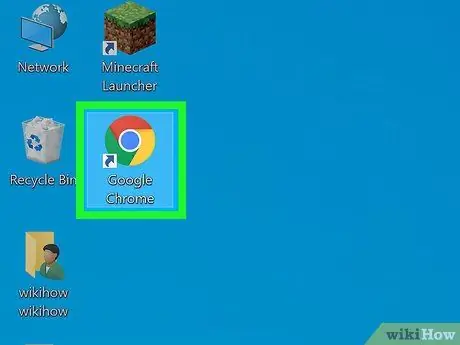
Kauj Ruam 1. Qhib Chrome
Qhov browser tau cim los ntawm lub cim liab, daj, ntsuab, thiab xiav.
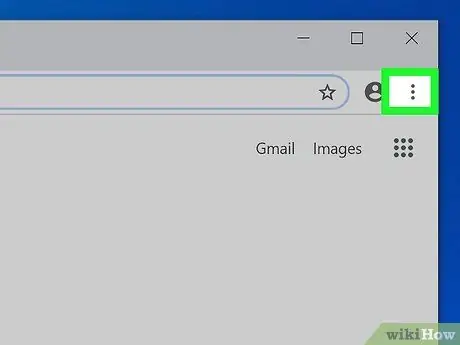
Kauj ruam 2. Nyem rau
Nws yog nyob rau sab xis-sab xis ntawm Chrome lub qhov rais.
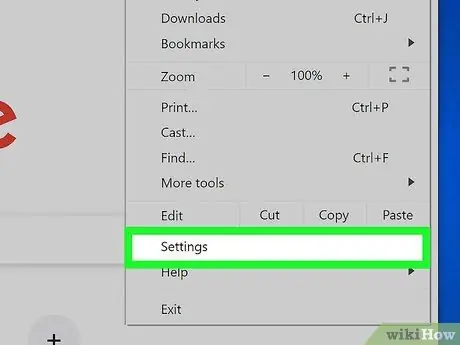
Kauj Ruam 3. Nyem Qhov Chaw
Qhov kev xaiv no yog nyob hauv qab ntawm cov ntawv qhia zaub mov nco-down.
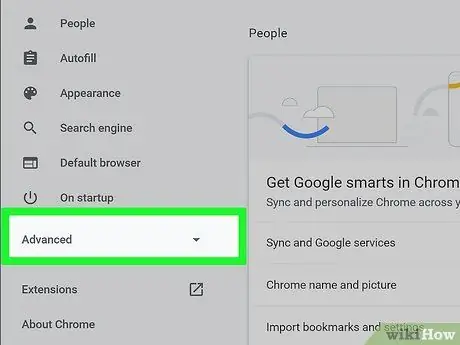
Kauj Ruam 4. Scroll cia thiab nyem rau Advanced
Qhov kev xaiv no yog hauv qab ntawm nplooj ntawv teeb tsa (“Chaw”).
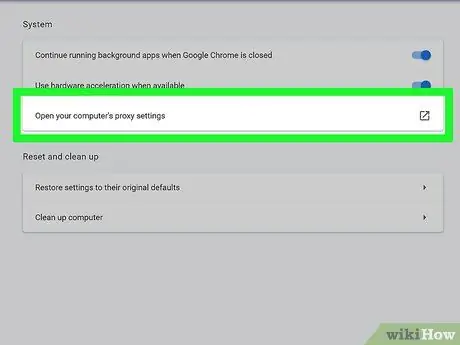
Kauj Ruam 5. Scroll cia thiab nyem Qhib cov chaw tso npe
Qhov kev xaiv no nyob hauv ntu "System" nyob hauv qab ntawm nplooj ntawv. Thaum nyem, "Internet Options" (Windows) lossis "Network" window yuav tshwm (Mac).
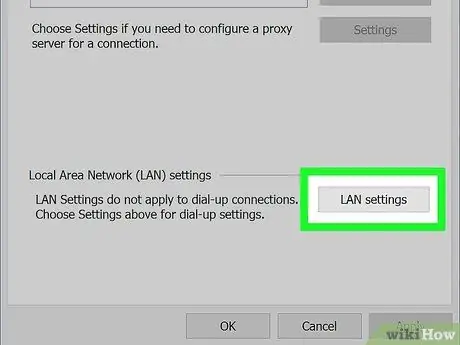
Kauj Ruam 6. Nyem LAN nqis
Nws nyob hauv ntu "Local Area Network (LAN) settings" ntu, hauv qab ntawm nplooj ntawv.
Hauv Mac khoos phis tawj, khij lub npov "Automatic Proxy Configuration"
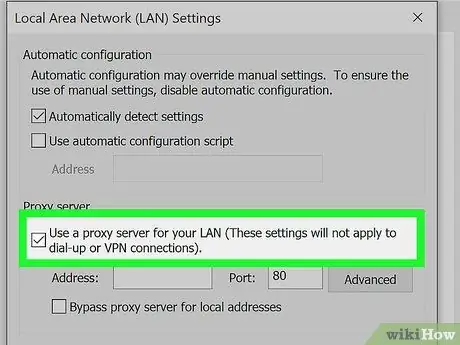
Kauj Ruam 7. Kos rau lub thawv "Siv tus neeg rau zaub mov npe rau koj LAN"
Lub npov no nyob hauv qab "Tus neeg rau zaub mov npe" npe.
Ntawm Mac, nkag mus rau qhov chaw nyob ntawm tus neeg rau zaub mov npe hauv kab ntawv uas tshwm
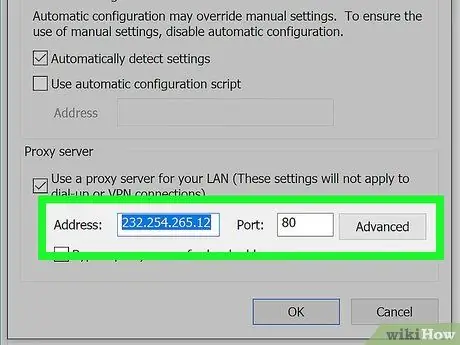
Kauj Ruam 8. Nkag mus rau cov ntaub ntawv pov thawj server
Sau rau hauv cov lus hauv qab no:
- ” Chaw nyob " - Nkag mus rau tus neeg rau zaub mov npe chaw nyob hauv daim teb no.
- ” Chaw nres nkoj " - Nkag mus rau tus naj npawb chaw nres nkoj ntawm tus neeg rau zaub mov npe hauv daim teb no.
- Ntawm Mac, xyuas kom tseeb tias lub thawv "Siv Passive FTP Mode (PASV)".
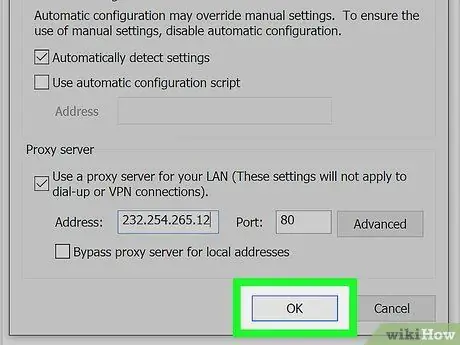
Kauj ruam 9. Nyem OK
Tom qab ntawd, cov npe chaw yuav raug cawm.
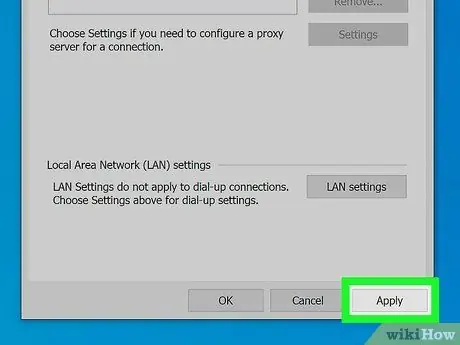
Kauj ruam 10. Nyem Thov
Thaum nyem, cov chaw yuav raug siv. Tam sim no koj tuaj yeem tshawb xyuas internet tsis qhia npe ntawm Google Chrome. Txawm li cas los xij, koj yuav tsum rov pib dua koj lub browser ua ntej.
- Qhov "Kev Xaiv Internet" kuj tseem yuav siv rau Internet Explorer. Qhov no txhais tau tias Chrome npe tseem ua haujlwm ntawm IE.
- Qhov "Network" teeb tsa ntawm Mac kuj tseem yuav siv rau Safari yog li Chrome tus sawv cev siv kuj tseem yuav ua haujlwm ntawm Safari.
Firefox
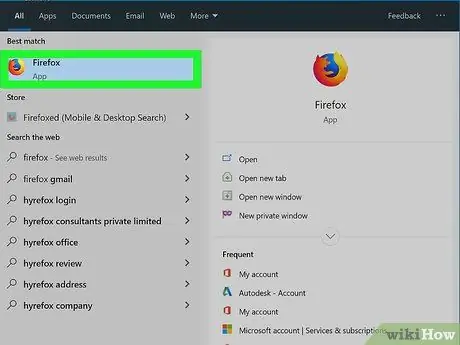
Kauj Ruam 1. Qhib Firefox
Qhov browser tau cim los ntawm lub ntiaj teb xiav lub cim nrog hma liab txiv kab ntxwv nyob ib puag ncig nws.
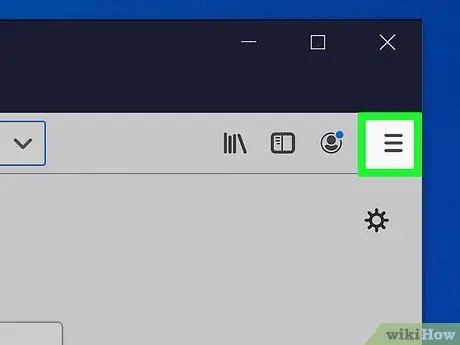
Kauj ruam 2. Nyem rau
Nws yog nyob rau sab xis-sab xis ntawm qhov browser browser.
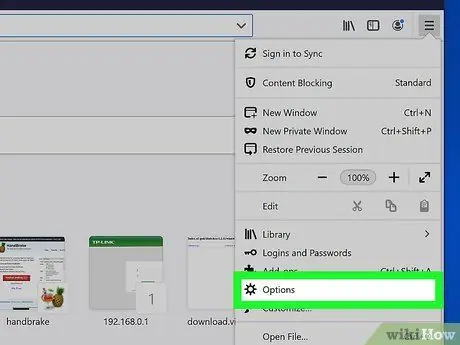
Kauj Ruam 3. Nyem Xaiv (Windows) lub Nyiam (Mac).
Nws yog lub cim iav nyob hauv qab ntawm cov ntawv qhia zaub mov nco.
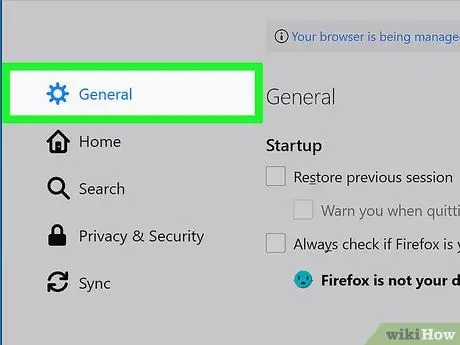
Kauj Ruam 4. Nyem Advanced
Cov tab hauv qab no yog nyob rau sab laug ntawm Firefox qhov rai.
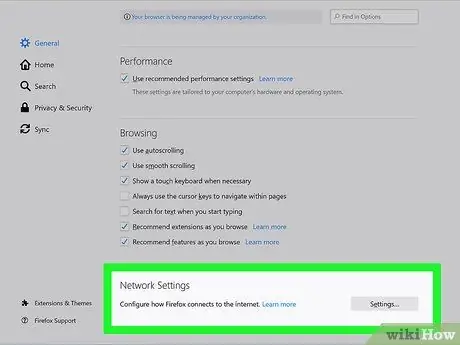
Kauj Ruam 5. Nyem rau Network tab
Cov ntawv no yog nyob rau sab saum toj ntawm nplooj ntawv "Advanced".
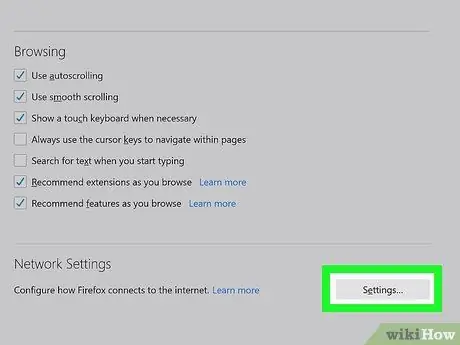
Kauj Ruam 6. Nyem Qhov Chaw
Qhov kev xaiv no yog sab xis ntawm kab lus "Kev Sib Txuas".
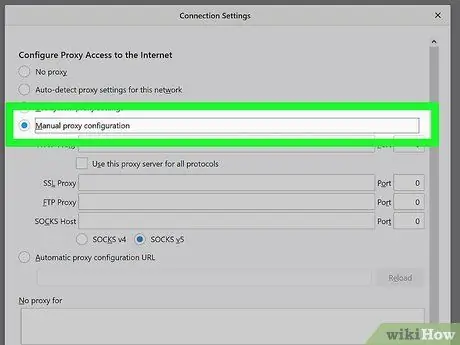
Kauj Ruam 7. Nyem rau Phau Ntawv Teev Npe npe teeb tsa lub voj voog
Qhov kev xaiv no yog qhov hloov pauv xov tooj cua kawg hauv qab "Configure Proxies to Access the Internet" nqe lus.
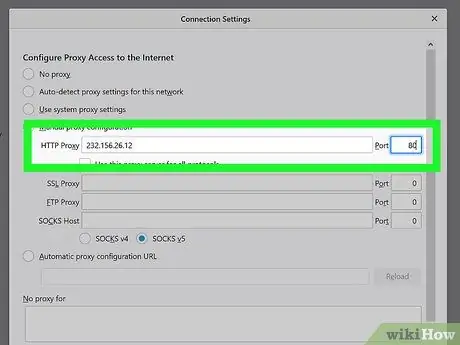
Kauj Ruam 8. Sau cov ntaub ntawv pov thawj
Koj yuav tsum tau sau rau hauv cov lus hauv qab no:
- ” HTTP Pov Thawj " - Nkag mus rau qhov chaw nyob ntawm tus neeg rau zaub mov npe uas koj xav siv.
- ” Chaw nres nkoj " - Nkag mus rau tus naj npawb chaw nres nkoj ntawm tus neeg rau zaub mov npe hauv daim teb no.
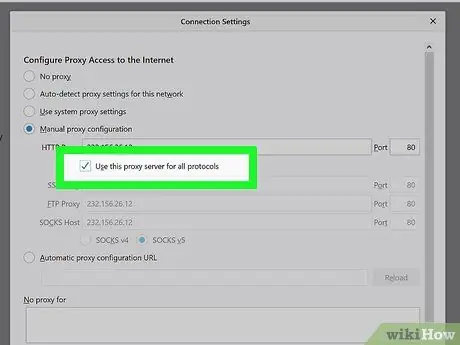
Kauj Ruam 9. Kos rau lub npov "Siv tus neeg sawv cev no rau txhua tus txheej txheem server"
Lub npov no tsuas yog qis dua kab lus "HTTP Proxy".
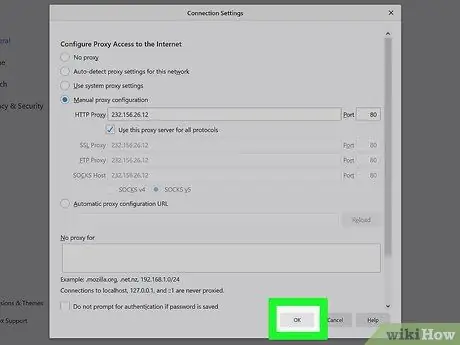
Kauj ruam 10. Nyem OK
Nws nyob hauv qab ntawm lub qhov rais. Tom qab ntawd, cov chaw yuav raug cawm.
Internet Explorer
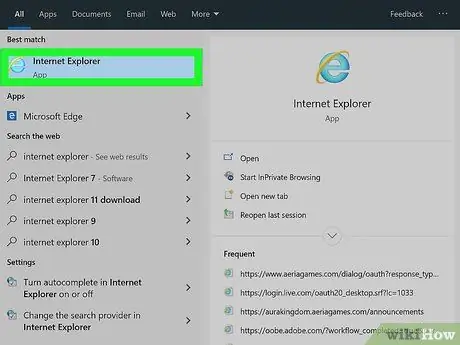
Kauj Ruam 1. Qhib Internet Explorer
Qhov browser tau cim los ntawm lub cim xiav "e" qhwv hauv cov kab daj.
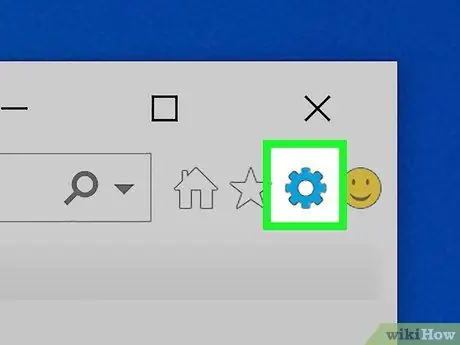
Kauj Ruam 2. Nyem ️
Nws nyob rau sab xis-sab xis ntawm Internet Explorer qhov rai.
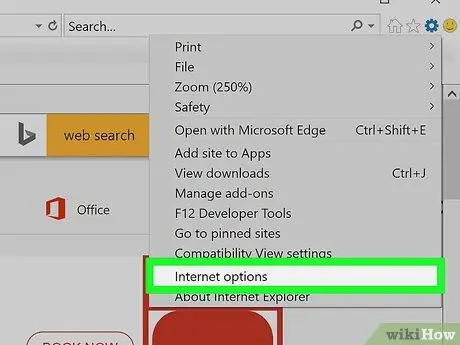
Kauj Ruam 3. Nyem Internet xaiv
Qhov kev xaiv no yog nyob hauv qab ntawm cov ntawv qhia zaub mov nco-down.
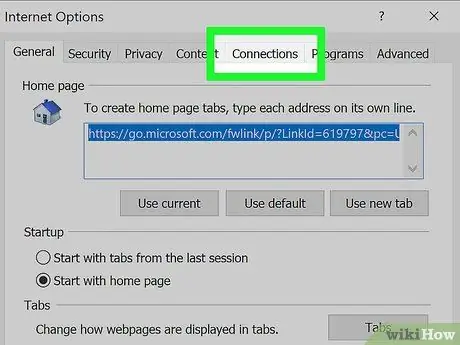
Kauj Ruam 4. Nyem rau Kev Sib Txuas tab
Cov tab no yog nyob rau sab saum toj ntawm "Internet Options" qhov rai.
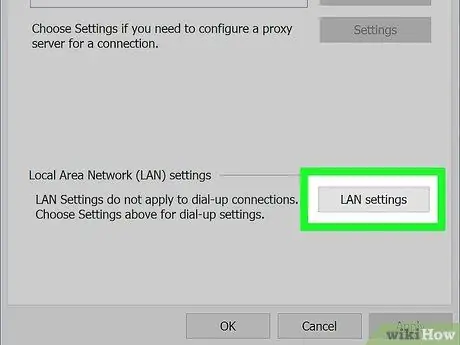
Kauj Ruam 5. Nyem rau LAN chaw
Lub pob no nyob hauv qab "Cov Chaw Hauv Cheeb Tsam Hauv Zos (LAN) teeb tsa" nqe lus, hauv qab ntawm nplooj ntawv.
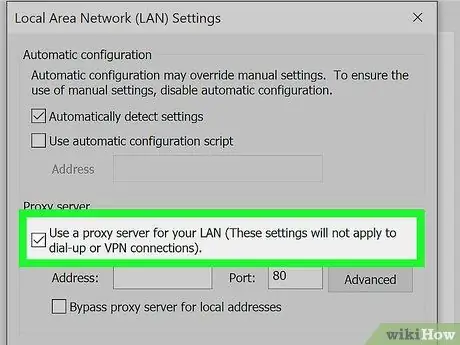
Kauj Ruam 6. Kos rau lub npov "Siv tus neeg sawv cev rau koj li LAN"
Lub npov no nyob hauv qab "Tus neeg rau zaub mov npe" npe.
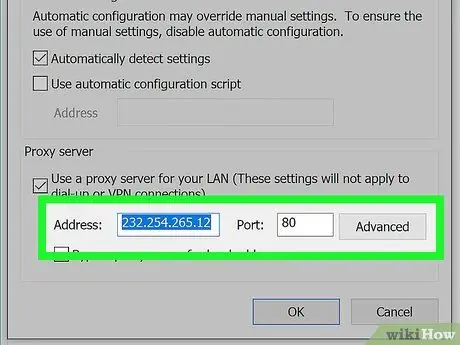
Kauj Ruam 7. Nkag mus rau cov ntaub ntawv npe server
Sau rau hauv cov lus hauv qab no:
- ” Chaw nyob " - Nkag mus rau tus neeg rau zaub mov npe chaw nyob hauv daim teb no.
- ” Chaw nres nkoj " - Nkag mus rau tus naj npawb chaw nres nkoj ntawm tus neeg rau zaub mov npe hauv daim teb no.
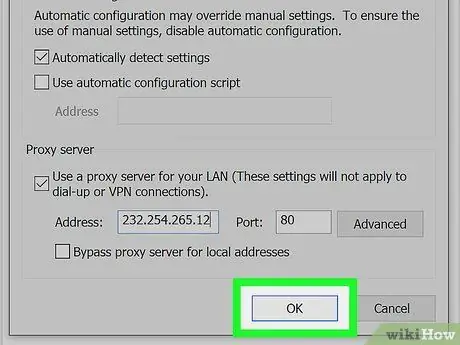
Kauj Ruam 8. Nyem Thov
Tom qab ntawd, cov kev teeb tsa yuav raug siv. Tam sim no koj tuaj yeem tshawb xyuas internet tsis qhia npe los ntawm Internet Explorer. Txawm li cas los xij, koj yuav tsum tau rov pib dua koj lub browser ua ntej.
Qhov kev teeb tsa no tseem yuav siv rau Google Chrome
Ntug
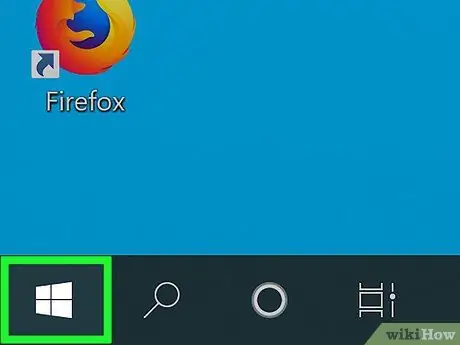
Kauj Ruam 1. Qhib Start menu

Nyem lub logo Windows nyob rau hauv kaum-sab laug ntawm qhov screen.
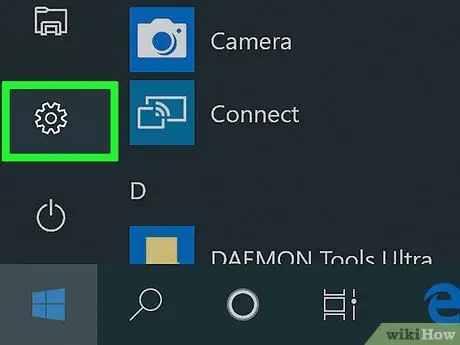
Kauj ruam 2. Nyem rau "Chaw"

Nws nyob hauv kaum sab laug-sab laug ntawm Start window.
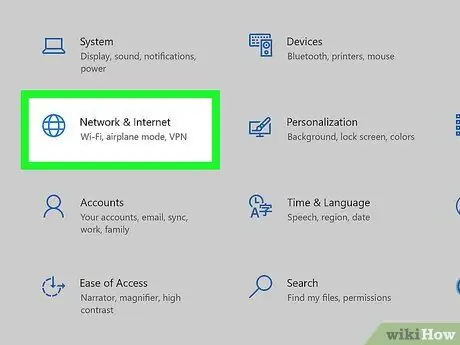
Kauj Ruam 3. Nyem rau

"Networks & Internet".
Qhov kev xaiv nrog lub ntiaj teb lub cim yog nyob hauv "Settings" window.
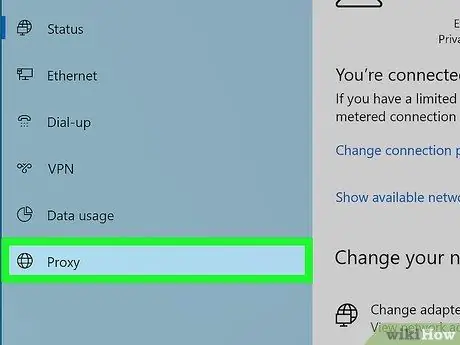
Kauj Ruam 4. Nyem rau Proxy tab
Cov ntawv no yog hauv qab kab lus ntawm kev xaiv nyob rau sab laug ntawm "Network & Internet" qhov rai.
Koj yuav xav tau los so sab laug kom pom cov tab no
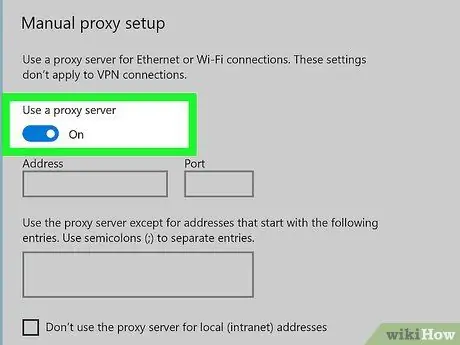
Kauj Ruam 5. Pab kom lub server tso npe
Nyem qhov hloov pauv hauv qab "Siv tus neeg rau zaub mov npe" nqe lus.
Yog tias koj pom cov ntawv "On" hauv qab no hloov pauv, Ntug proxies twb tau qhib
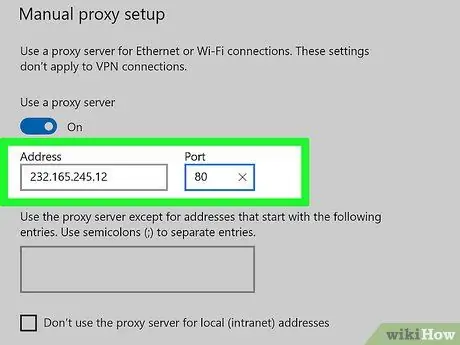
Kauj Ruam 6. Nkag mus rau cov ntaub ntawv pov thawj server
Sau rau hauv cov lus hauv qab no:
- ” Chaw nyob " - Nkag mus rau tus neeg rau zaub mov npe chaw nyob hauv daim teb no.
- ” Chaw nres nkoj " - Nkag mus rau tus naj npawb chaw nres nkoj ntawm tus neeg rau zaub mov npe hauv daim teb no.
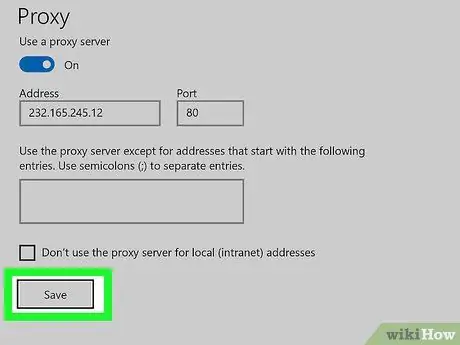
Kauj Ruam 7. Nyem Txuag
Nws nyob hauv qab ntawm nplooj ntawv. Tom qab ntawd, qhov chaw tso npe yuav raug siv rau Microsoft Edge. Txawm li cas los xij, koj yuav xav tau rov pib dua Ntug rau qhov kev hloov pauv kom muaj txiaj ntsig.
Safari
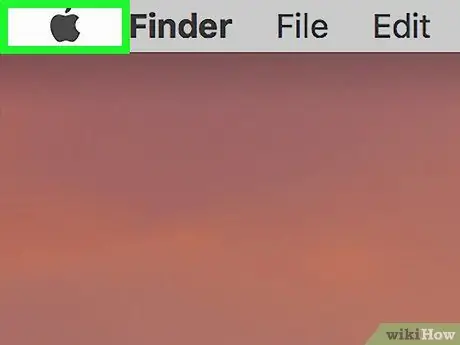
Kauj Ruam 1. Qhib Apple cov ntawv qhia zaub mov

Nws nyob rau sab saum toj-sab laug ntawm qhov screen.
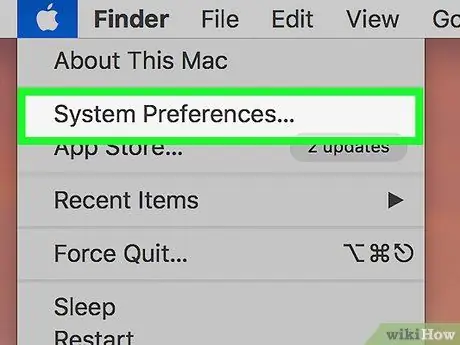
Kauj Ruam 2. Nyem Qhov System Nyiam
Nws nyob rau sab saum toj ntawm cov ntawv qhia zaub mov nco-down.
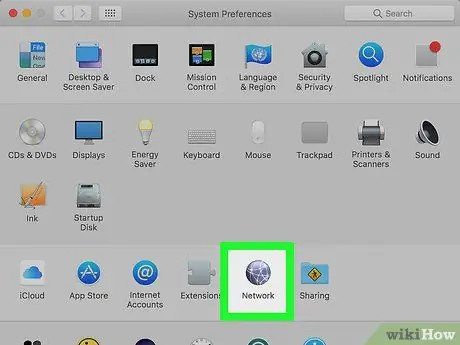
Kauj Ruam 3. Nyem rau Network icon
Lub ntiaj teb lub cim no tau tshwm sim hauv "System Preferences" ntawv qhia zaub mov.
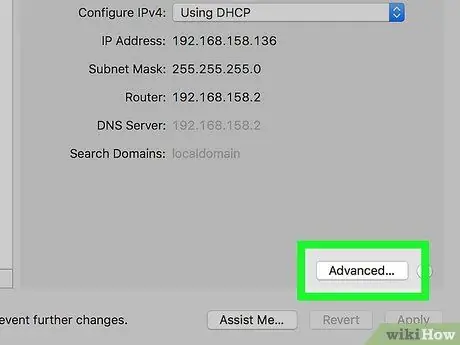
Kauj Ruam 4. Nyem Advanced
Nws nyob nruab nrab ntawm nplooj ntawv "Network".
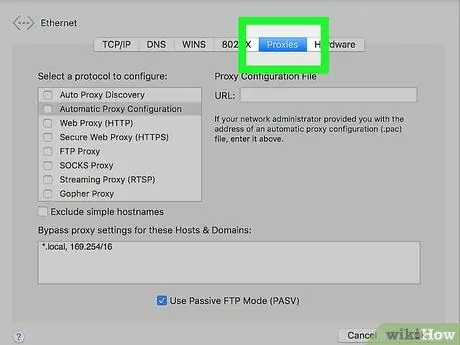
Kauj Ruam 5. Nyem rau Proxies tab
Nws yog ib lub tab nyob saum lub qhov rai.
Koj yuav xav tau nyem lub cim xauv thiab nkag mus rau tus thawj tswj hwm lub npe thiab tus lej nkag ua ntej
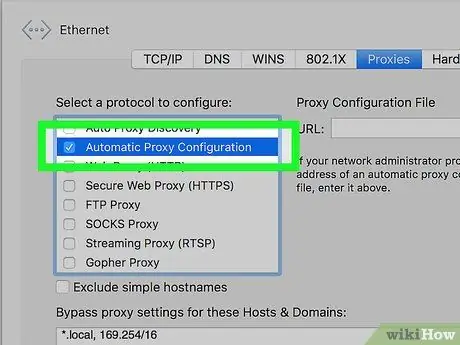
Kauj Ruam 6. Kos rau lub npov "Tsis Siv Neeg Pov Thawj Npe"
Lub npov no yog hauv qab "Xaiv cov txheej txheem txhawm rau teeb tsa" nqe lus nyob rau sab laug ntawm lub qhov rai "Proxies".
Yog tias lub npov no tau txheeb xyuas lawm, nyem rau kab ntawv " Tsis Siv Neeg Npe Pov Thawj ”.
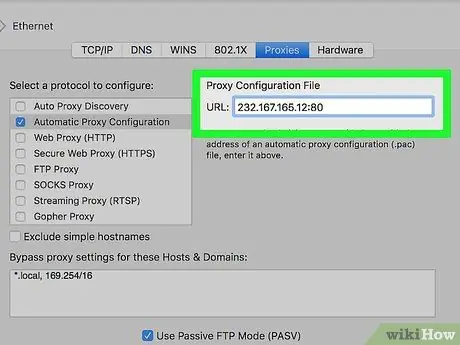
Kauj Ruam 7. Nkag mus rau qhov chaw nyob
Ntaus qhov chaw nyob rau hauv "Cov Ntawv Teev Npe Kho Cov Ntaub Ntawv URL" cov ntawv sau.
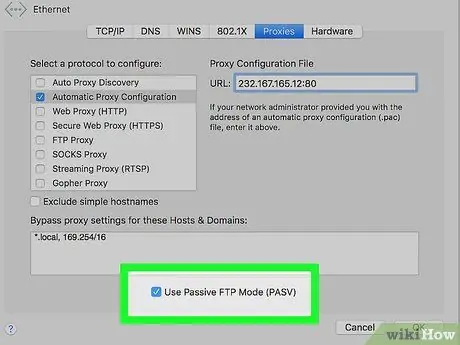
Kauj Ruam 8. Nco ntsoov tias lub thawv "Siv Passive FTP Mode (PASV)"
Txwv tsis pub, nyem lub npov khoob ua ntej ua ntej txuas ntxiv.
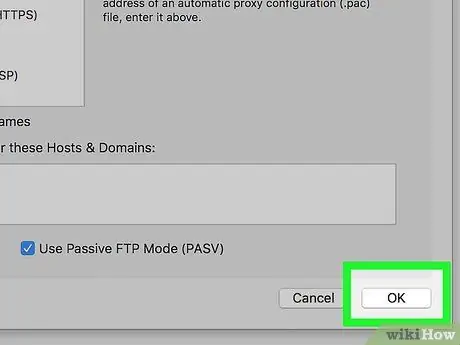
Kauj ruam 9. Nyem OK
Lub pob no nyob hauv qab ntawm nplooj ntawv. Tom qab ntawd, Safari npe server yuav raug teeb tsa.
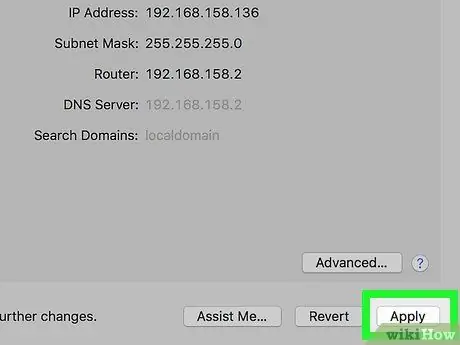
Kauj ruam 10. Nyem Thov
Tom qab ntawd, cov kev teeb tsa yuav raug siv rau Safari. Koj yuav xav tau rov pib Safari yog tias lub browser tseem qhib.
Qhov kev teeb tsa no tseem yuav siv rau Chrome
Lub tswv yim
- Ntau lub tsev kawm qib siab thiab chaw ua haujlwm tau mob siab rau cov npe servers.
- Nco ntsoov tias thaum siv tus neeg sawv cev, tus tswv ntawm lub npe tuaj yeem nkag mus, nkag mus, thiab khaws txhua cov ntaub ntawv uas dhau los ntawm tus neeg sawv cev.
Ceeb toom
- Qhib proxies thiab them VPN (virtual ntiag tug network) cov kev pabcuam tuaj yeem nkag mus rau koj tus IP chaw nyob ntawm lawv cov servers hauv zos thiab dhau koj tus IP chaw nyob tiag rau rau lwm tus neeg rau zaub mov, tsis txhob txwm ua lossis tsis yog. Yog li ntawd, nws yog lub tswv yim zoo los tsis ntseeg cov kev pabcuam xws li cov kev pabcuam tsis qhia npe, tsis hais txog kev muab khoom uas tau ua rau koj. Txog rau hnub tim, Tor yog qhov muaj zog tshaj plaws rau pej xeem tsis qhia npe npe cov kev pabcuam uas tuaj yeem siv nkag mus rau cov chaw uas tau khaws lossis nthuav tawm ntawm cov kev pabcuam ib txwm muaj.
- Qee qhov chaw (piv txwv li Google) thaiv Tor kev mus los vim qee yam.
- European Union Cyber Crime Convention (2001) hais meej meej tias kev siv qhib cov neeg tso cai yog kev ua txhaum cai.
- Qhib cov neeg pabcuam yog qhov muaj txiaj ntsig zoo rau hackers. Lawv tuaj yeem ntes cov ncuav qab zib uas tsis tau nkag mus thiab cov ntaub ntawv ntiag tug (siv HTTP tsis yog S) uas mus rau lub npe. Tor browser teeb tsa HTTPS ntawm nws qhov kev sib txuas. Koj tseem tuaj yeem siv qhov txuas ntxiv "HTTPS-Everywhere" ntawm Firefox kom tau txais kev ua haujlwm/teeb tsa tib yam.







